今回は、Shopifyの基本的な初期設定についてご紹介します。
ストアの詳細設定方法
では早速設定を進めていきましょう!
管理画面に入り左下の[設定]をクリックします。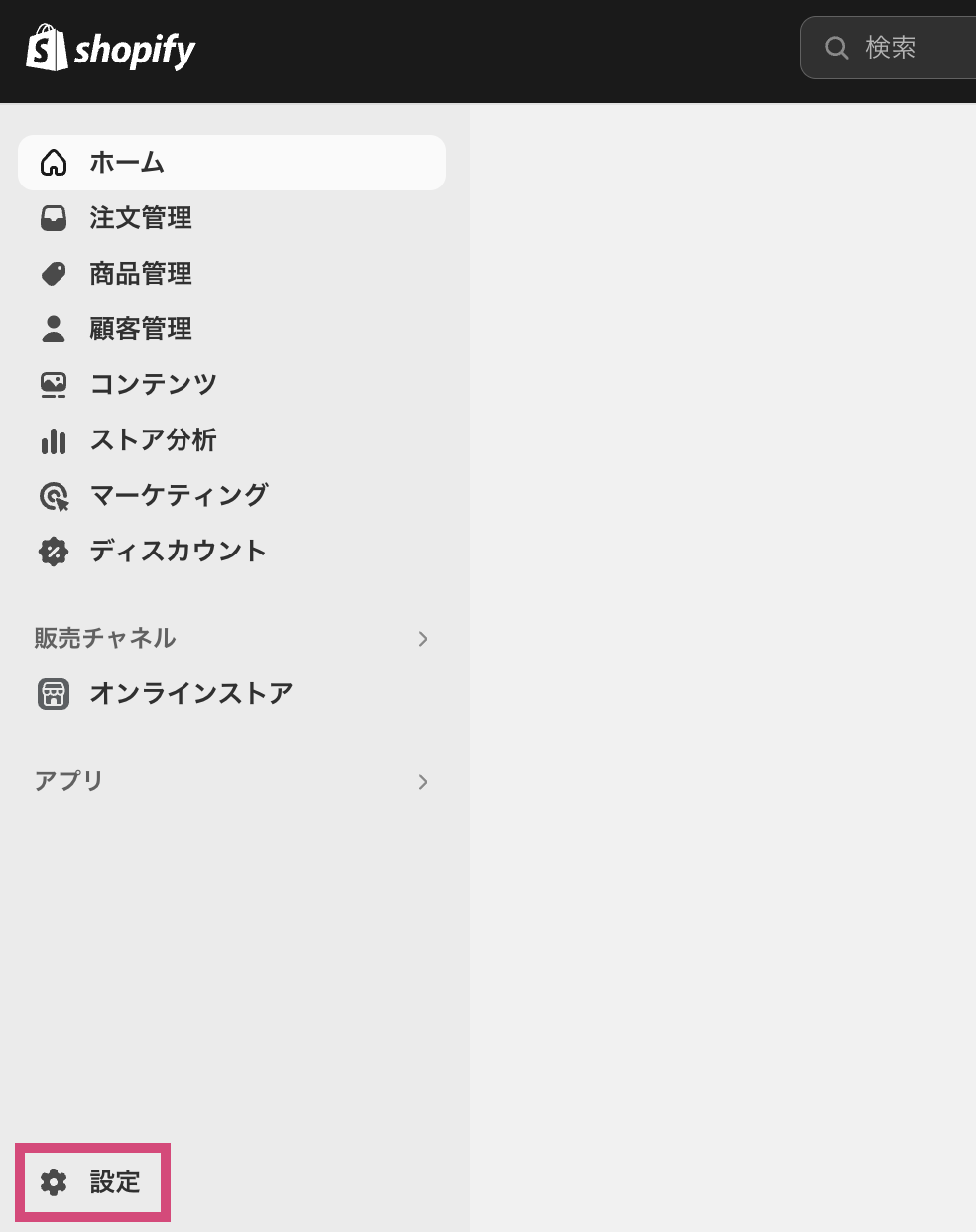
プロフィール / 請求情報
Shopify登録時の内容ですでに埋められている項目もありますが、各項目間違いがないか確認をします。
請求情報は、請求書に表示する情報です。
間違いがないか改めて確認をしておきましょう。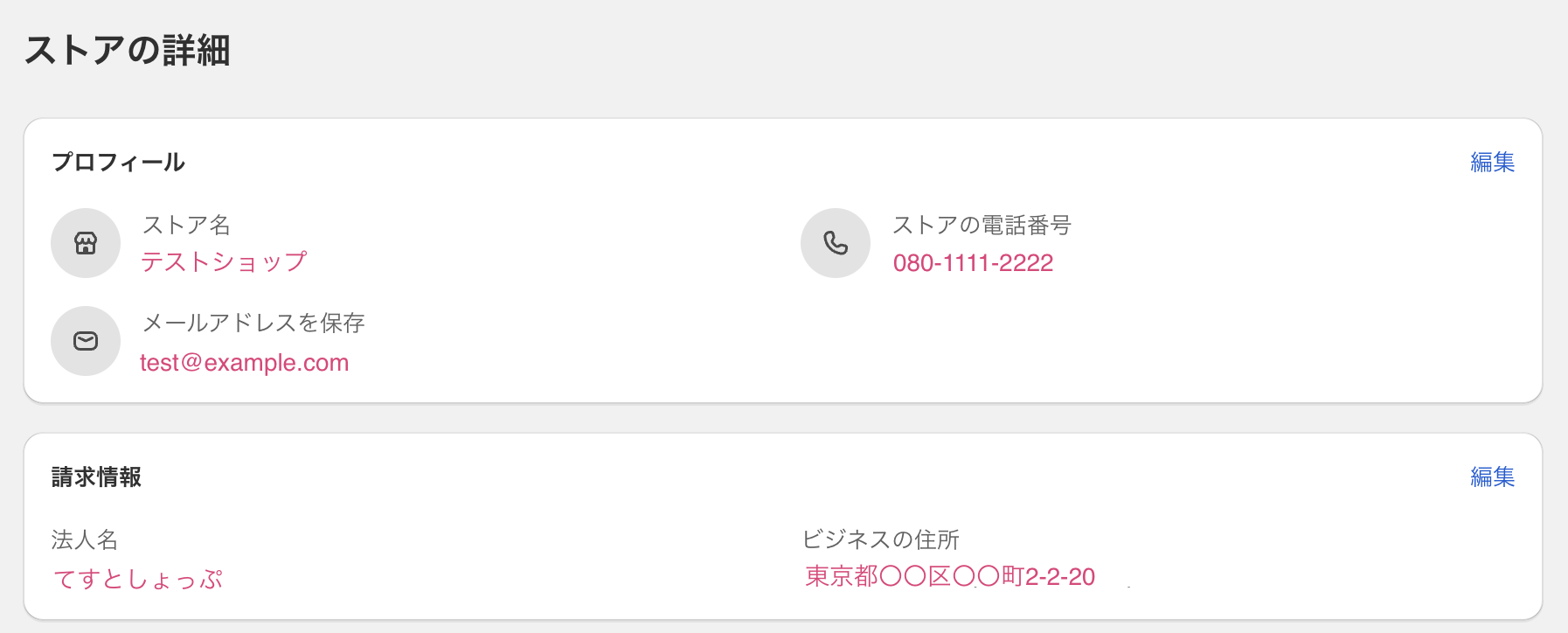
編集が必要な場合は、各ブロック右上の[編集]ボタンを押すとテキストエリアが表示されるので、そちらで編集をしましょう。
※編集が完了したら都度ページ右上の[保存]ボタンをクリックしてこまめに保存しておくのがおすすめです!自動保存はされないので、忘れずに保存ボタンを押しましょう!
ストア通貨
ストアの言語設定によって自動的に設定されています。
日本で販売する場合は【円(JPY)】になっていればOKです。
そして、右側の[表示形式を変更する]ボタンをクリックします。
[通貨表示が含まれているHTML]と[通貨表示が含まれているメール]のテキストエリア内にJPYという表記があります。
こちらは入れたままだと金額表示の際に「¥ 400 JPY」と表示されてしまうので、必要がない場合は削除しておきましょう。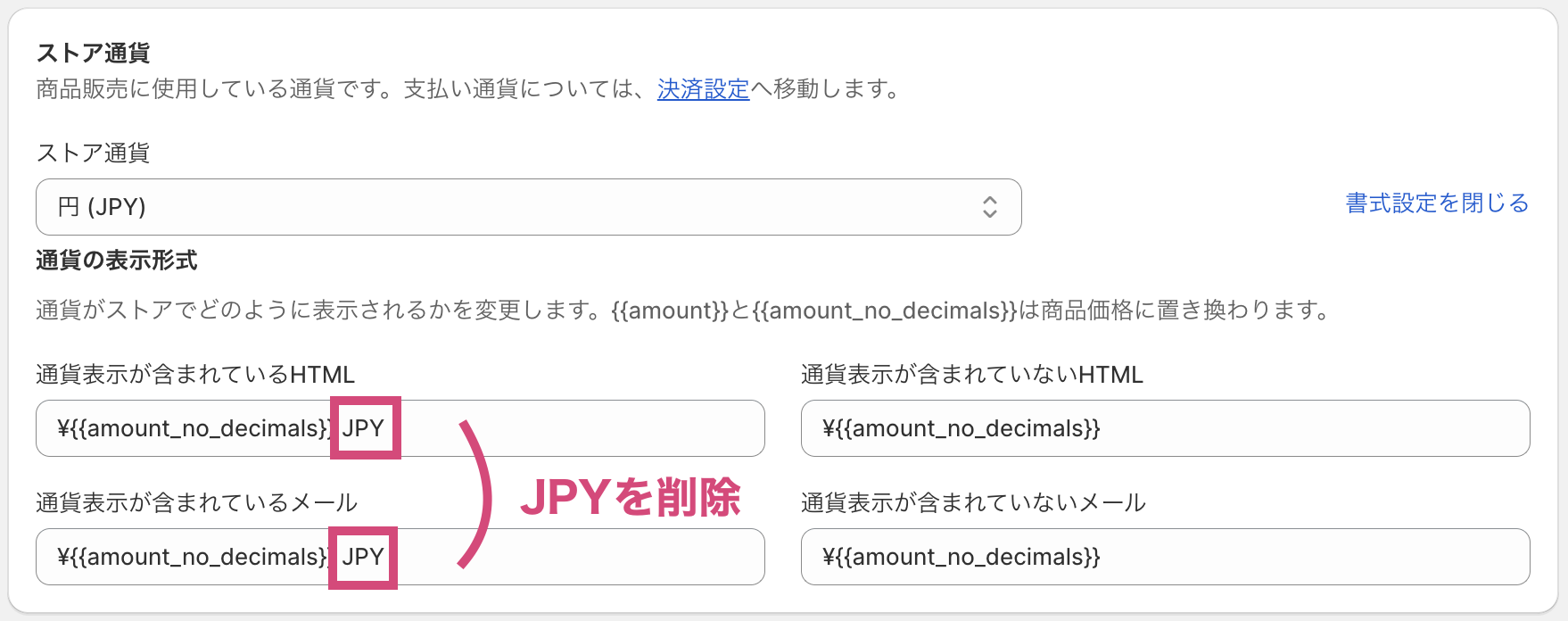
タイムゾーンと測定の単位
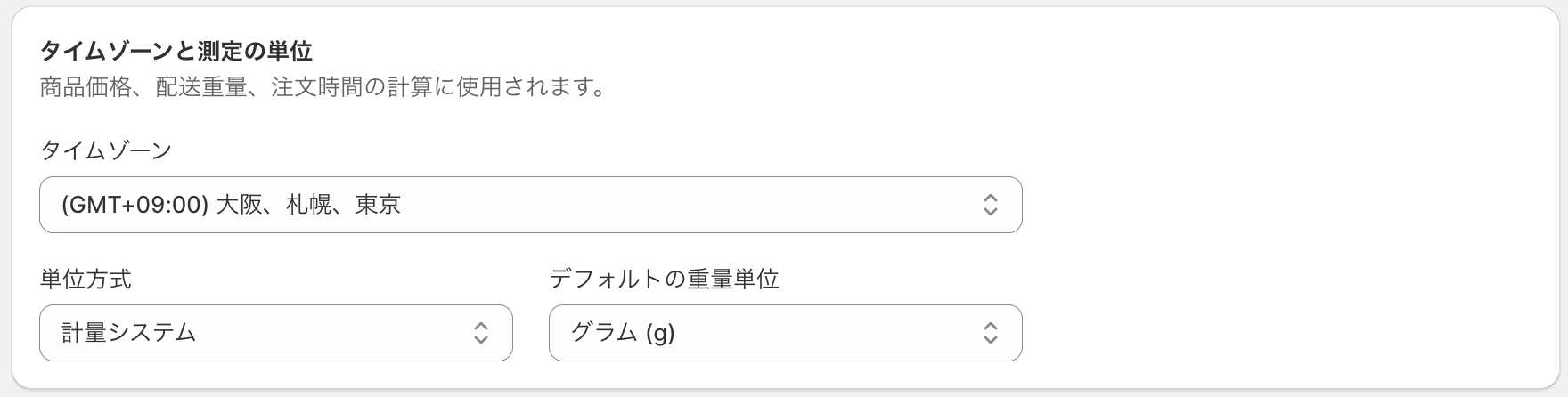
タイムゾーンは、基本的に日本時間を指定する[(GMT+09:00) 大阪、札幌、東京]に設定しておきます。
単位方式は、計量システムかインペリアルシステムから選択します。
計量システムを選択した場合→デフォルトの重量単位は[キログラム (kg)]と[グラム (g)]から選択。
インペリアルシステムを選択した場合→デフォルトの重量単位は[ポンド (lb)]と[オンス (oz)]から選択。
取り扱う商材に応じてそれぞれ選択してください。
注文IDの形式
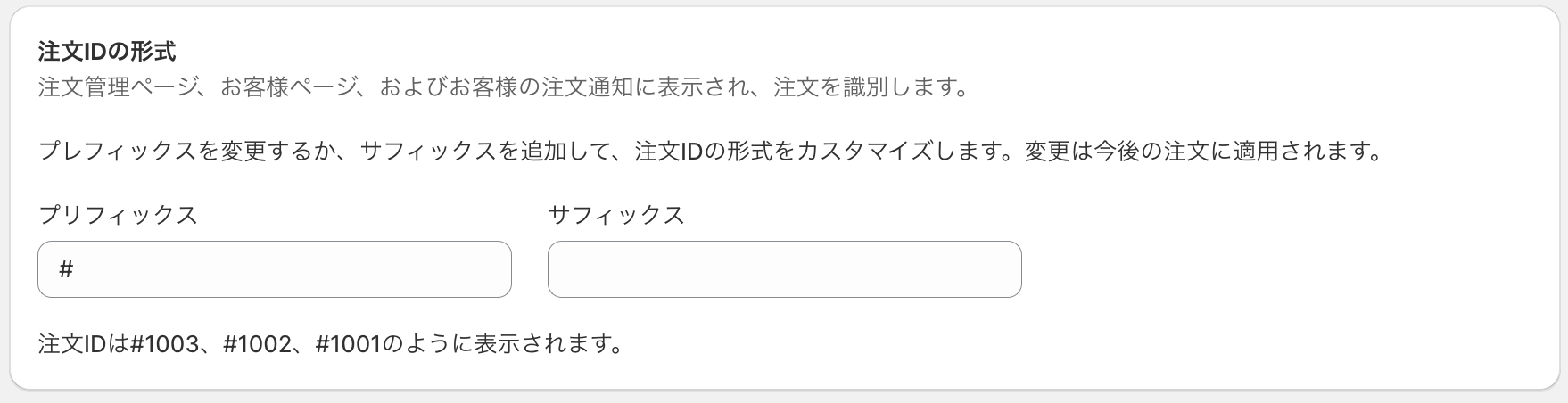
こちらは、こだわりがなければ特に編集する必要はありません。
プリフィックス [注文番号] サフィックスが注文IDとなります。
例) プリフィックス: apple サフィックス: banana
→ 注文ID: apple1003banana
デフォルトではプリフィックスに#が入力されているので、#1003のように#[注文番号]が注文IDとなっています。
保存をクリック
全ての入力や確認が完了したら、ページ右上の[保存]ボタンをクリックして設定内容を保存してください。
Shopifyは基本的に自動保存はされないので、どの作業をする場合でも忘れずに保存ボタンを押しましょう!
以上で基本的な初期設定が完了です!
お疲れ様でした。